 Курсовая работа: Создание логотипа компьютерной фирмы
Курсовая работа: Создание логотипа компьютерной фирмы
CorelDRAW Graphics Suite X5 содержит все необходимые графические инструменты для выполнения следующих операций( Рис. 2.10)
· Создание иллюстраций с помощью мощных инструментов для работы с векторной графикой
· Верстка проектов
· Редактирование и улучшение качества цифровых изображений
· Преобразование растровых изображений в файлы векторной графики
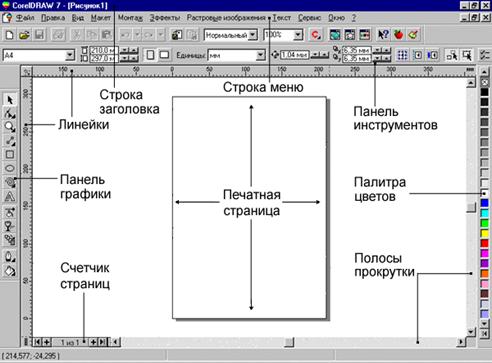
Рисунок 2.9 Рабочее окно Corel Draw
Профессиональное программное обеспечение CorelDRAW X5 для редактирования фотографий помогает ретушировать и улучшать фотографии.
Растровые изображения с CorelDRAW X5 можно легко преобразовать в редактируемые и масштабируемые векторные файлы. Каким бы ни был ваш проект, CorelDRAW X5 упростит рабочий процесс и вдохновит вас новыми возможностями для творчества. В состав CorelDRAW X5 входят редактор векторной графики CorelDRAW X5, редактор растровой графики PHOTO-PAINT X5, программа для преобразования растровых изображений в векторные Corel PowerTRACE X5, программа для создания скриншотов Corel CAPTURE X5, а также электронная книга по работе с пакетом CorelDRAW Handbook.
CorelDRAW X5 сочетает в себе полный набор великолепных возможностей дизайна, скорость и простоту в использовании. CorelDRAW X5 предоставляет полный набор инструментов для создания логотипов, иллюстраций, брошюр, бюллетеней, рекламных объявлений, буклетов и рекламных щитов и является оптимальным графическим решением. Данный программный пакет прекрасно подходит для создания новых тенденций в индустрии моды и разработки дизайнерской одежды. Создавать замысловатые рисунки и распределять их по полю изображения вам поможет мощный арсенал инструментов. CorelDRAW и Corel PHOTO-PAINT заметно расширили свои возможности в сравнении с предыдущими версиями и аналогами программного обеспечения этой отрасли.
В отличие от предыдущих версии программы, CorelDRAW X5 имеет более пятидесяти новых и улучшенных опций. Среди нововведений CorelDRAW X5 можно отметить следующие:
Ø Возможность обмениваться идеями с коллегами и клиентами в реальном времени
Ø Усовершенствованное и мощное решение CorelDRAW X5 для преобразования растрового изображения в векторную графику
Ø Модернизированный интерфейс пользователя
Ø Обеспечение соответствия цветов в приложениях Corel и Adobe
Ø Измененное диалоговое окно "Создать из шаблона"
Ø Обеспечение максимального соответствия цветов в приложениях Corel и Microsoft
Ø Новые, редактируемые материалы
Ø Улучшенная интеграция с системой Windows 7
Ø Профессиональные шаблоны- Форматирование текста в реальном времени
Ø Ускоренный процесс верстки и редактирования текста
Ø Готовые размеры страницы
Ø Зеркальное отражение текста абзаца
Ø Поддержка файлов RAW
Ø Выпрямление изображений
Ø Усовершенствованное диалоговое окно "Цветовая кривая"
Ø Информация в виде гистограмм
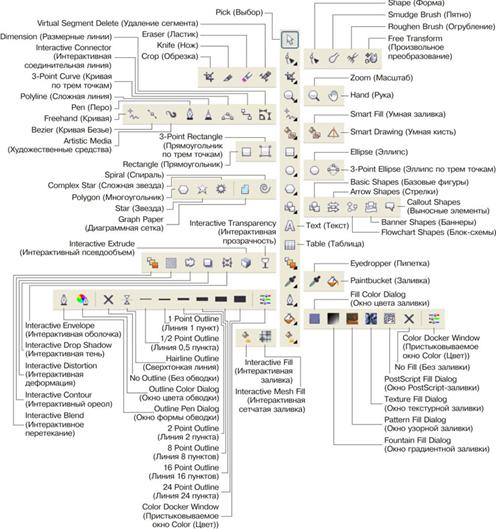
Рисунок 2.10. Панель инструментов CorelDRAW
С помощью графических редакторов Adobe Photoshоp CS5 и CorelDRAW X5 разработаем несколько логотипов вымышленной компьютерной фирмы DOT.
3.1 Варианты оформления
Вариант №1
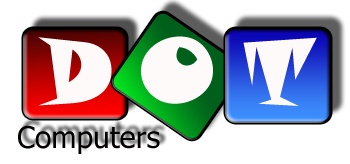
Достоинства:
1) Яркий, цветной логотип, бросающийся в глаза
2) Легко запоминается
3) Простота элементов логотипа
4) Современность
5) Оригинальность
6) Универсальность
Недостатки:
Нет
Вариант №2

Достоинства:
1) Яркий, выделяющийся логотип
2) Легко запоминается
Недостатки:
1) Отображение в перспективе создает плохую функциональность логотипа
2) Неполное отображение названия фирмы
Вариант №3

Достоинства:
1) Оригинальный дизайн
2) Универсальный современный логотип
3) Привлекательность оформлением
Недостатки:
1) Простота цветов, малая выразительность
Вариант №4

Достоинства:
1) Легко запоминается
Недостатки:
1) Простота элементов
2) Простые цвета в использовании
3) Используемые цвета часто встречаются в других логотипах, возможен частый редизайн
3.2 Работа в Adobe Photoshop CS5
Вариант 1:
Запускаем Adobe Photoshop:
Пуск => Все программы => Adobe Photoshop CS5 ( Рис 3.11)
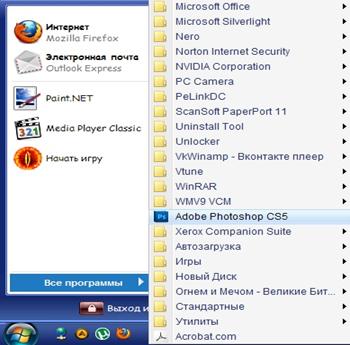
Рисунок 3.11
После загрузки редактора создаем новое изображение размером 400 х 400 пикселей .Файл-Новый (Рис 3.12).:
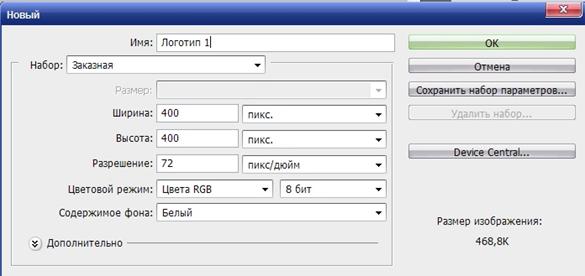
Рисунок 3.12
Далее, изображаем 3 квадрата с закругленными краями, и средний поворачиваем на -30 градусов с помощью команды Трансформирование контура-Поворот (Рис. 3.13):
.
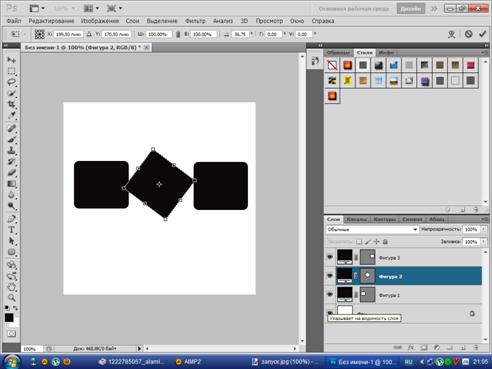
Рисунок 3.13
Для каждой фигуры форматируем стиль, а именно создаем тень, тиснение, обводку и наложение градиента, соответствующих фигурам цветов (Рис 3.14).

Рисунок 3.14
В результате, должно получится следующее (Рис 3.15):
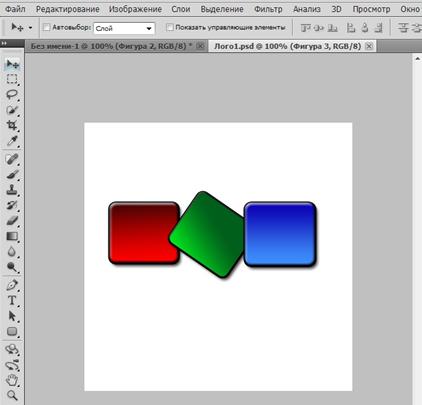
Рисунок 3.15
С помощью шрифта ![]() заносим
название компании в фигуры, и чуть ниже пишем род деятельности фирмы, т.е. Computers и получаем готовый логотип (Рис.
3.16)
заносим
название компании в фигуры, и чуть ниже пишем род деятельности фирмы, т.е. Computers и получаем готовый логотип (Рис.
3.16)
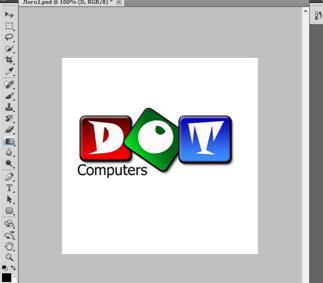
Рисунок 3.16
Вариант 2:
Создаем новое изображение размером 400 х 400 пикселей. Наносим прямоугольник, поворачиваем на -15 градусов Трансформирование контура- Поворот, и трансформируем его в перспективу Трансформирование контура- Перспектива (Рис. 3.17)
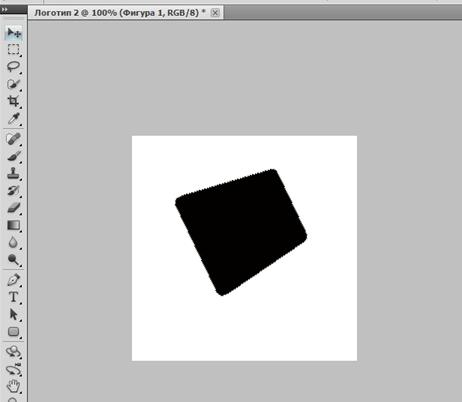
Рисунок 3.17
Используя наложение градиента, заполняем фигуру произвольным цветом, можно применить эффекты узора. Отдельно, редактируем стили Тень и Тиснение (Рис. 3.18 и Рис. 3.19)
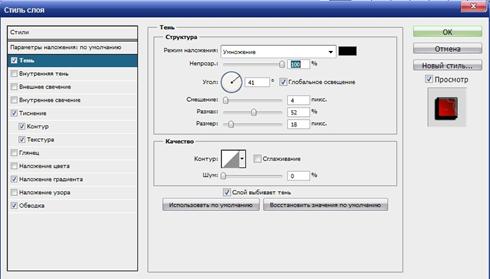
Рисунок 3.18
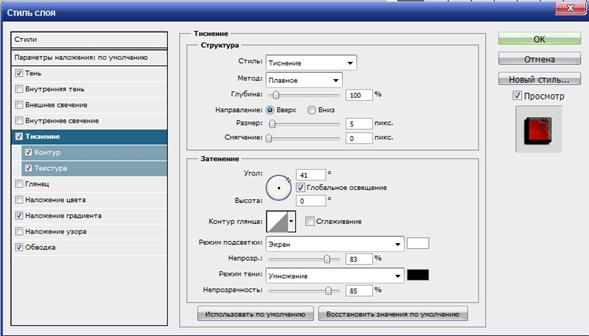
Рисунок 3.19
Используем букву D для выделения фирмы и подписываем род деятельности фирмы (Рис. 3.20)

Рисунок 3.20
Для лучшего расположения буквы и текста поможет Марионеточное трансформирование, которое находится в меню Редактирование.
3.3 Работа в CorelDRAW X5
Запускаем программу нажатием на ярлык с рабочего стола, либо через Пуск - CorelDRAW X5 ( Пуск – Все программы - CorelDRAW X5). (Рис.3.21)
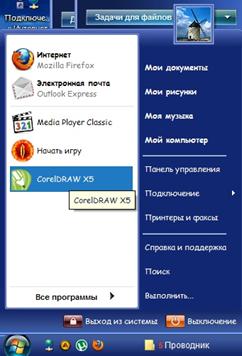
Рисунок 3.21
Вариант 1:
Сразу при старте программы, выводится окно для выполнения наших действий (по умолчанию). Из этого окна мы можем начать делать новый проект, открыть существующий и выполнить другие действия. Если данное окно не отобразилось, то с помощью Файл – Новый создаем новый проект. По умолчанию проект располагается на листе А4, поэтому в окне создания документа все оставляем без изменений и нажимаем кнопку ОК. (Рис. 3.22)

Рисунок 3.22
С помощью инстумента Прямоугольник, изображаем квадрат и поворачиваем его, чтобы он принял вид ромба. Таким же образом рисуем второй квадрат, поворачиваем, уменьшаем его в размере и помещаем внутрь первого ромба. На углах, между ромбами рисуем 4 небольших круга (Рис 3.23)
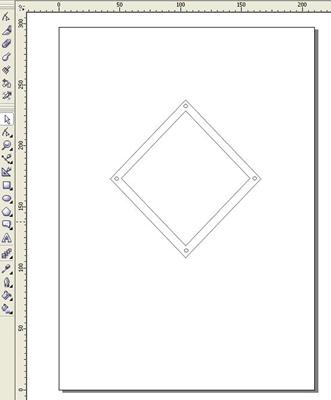
Рисунок 3.23
Заполняем все фигуры
цветом, при этом, для большой фигуры ставим обводку контура толщиной примерно
4,0 т. В центре маленького ромба изображаем букву D для обозначения компании. Текст вводится с помощью
инструмента ![]() Для
заливки фигур используем градиентную заливку. Пример для маленького ромба (Рис.
3.24)
Для
заливки фигур используем градиентную заливку. Пример для маленького ромба (Рис.
3.24)

Рисунок 3.24
Получаем:

По левому и правому краю
фигуры пишем название компании и род деятельности, используя шрифт ![]() . Слово DOT заполняем градиентной заливкой и
делаем обводку контура. Используя инструмент Интерактивный Объем
. Слово DOT заполняем градиентной заливкой и
делаем обводку контура. Используя инструмент Интерактивный Объем ![]() вытягиваем
фигуры, чтобы они приняли объемный вид. (Рис. 3.25)
вытягиваем
фигуры, чтобы они приняли объемный вид. (Рис. 3.25)

Рисунок 3.25
Далее, с помощью инструмента Интерактивная тень, добавляем эффект тени и получаем готовый логотип (Рис. 3. 26)

Рисунок 3.26
Для того, чтобы все
элементы были как единое целое, а не отдельные фигуры, нужно их сгруппировать.
Выделяем все элементы и нажимаем кнопку Группа ![]() расположенную на верхней панели.
расположенную на верхней панели.
Вариант 2:
С помощью инструмента Прямоугольник рисуем фигуры, в соответствии с рисунком ( В центре слитно расположены 4 квадрата) (Рис.3.27)
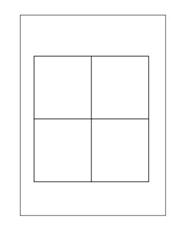
Рисунок 3.27
Выделяем каждый из
центральных квадратов, нажимаем кнопку Преобразовать в кривую ![]() затем инструментом
Форма
затем инструментом
Форма ![]() преобразуем
квадраты, чтобы они приняли следующий вид (Рис 3.28)
преобразуем
квадраты, чтобы они приняли следующий вид (Рис 3.28)
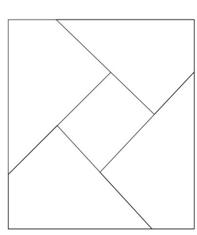
Рисунок 3.28
Логотип почти готов,
осталось заполнить все фигуры цветом, поставить утолщенный контур и шрифтом ![]() написать
название компании (Рис 3.29)
написать
название компании (Рис 3.29)

Рисунок 3.29
Группируем все элементы
нажатием ![]() и
логотип готов.
и
логотип готов.
логотип цвет графика компьютерный
Курсовое проектирование на тему «Создание логотипа компьютерной фирмы» было выполнено в графических программах Adobe Photoshop CS5 с помощью растровой графики и CorelDRAW X5 с помощью векторной графики.
Цель курсовой работы и поставленные задачи выполнены. Мы познакомились с историей возникновения логотипов, их видами, требованиями, функциями, формами, влиянием цветов на человека. Также мы узнали качества логотипа, которые создают успех фирмы на рынке товаров и услуг.
В работе были рассмотрены существующие виды логотипов и методы их разработки.
В ходе работы можно сделать следующие выводы:
1) Логотипы имеют большую роль в современном мире. Они являются отличительным знаком торговых фирм и компаний и способствуют привлечению клиентов.
2) За историю развития появилось несколько видов логотипов: Символические, текстовые, комбинированные, буквенно – цифровые.
3) На сегодня существует множество программ для разработки логотипов, поэтому их можно создавать в домашних условиях.
4) Логотип должен соответствовать определенным требованиям.
5) Логотипы выполняют множество функций.
6) Успех логотипа зависит от его формы и цвета. Правильно подобранные цвета будут эффективней привлекать внимание.
7) CorelDRAW X5 более подходит для создания логотипов, так как его проще освоить и в нем легче выполнить нужные действия.
БИБЛИОГРАФИЧЕСКИЙ СПИСОК
1) Материалы с сайта http://ru.wikipedia.org/
2) Материалы с сайта http://images.yandex.ru/
3) Материалы с сайта http://skvadrat.ru/
4) Материалы с сайта http://logodesigner.ru/
5) Материалы с сайта http://www.personal-trening.com
6) Материалы с сайта http://rosdesign.com/
7) Материалы с сайта http://tutorials.psdschool.ru
8) Материалы с сайта http://web-silver.ru
9) Материалы с сайта http://photoshop-edu.info
10) Материалы с сайта http://www.ps-lessons.ru
11) Photoshop. Художественные приемы и профессиональные хитрости.
Волкова Е. В. Издание: 1-е, 2005 год, 256 стр
12) Photoshop. Популярный самоучитель. Жвалевский А. В., Гурский Ю. А.
Издание: 1-е, 2006 год, 192 стр.
13) Лучшие трюки и эффекты в Photoshop. Ю. Гурский, Н. Биржаков,
Издание: 1-е, 2006 год, Объем: 192 стр.
14) CorelDRAW. Основы работы с векторной и растровой графикой,
Леонтьев Б.К., 2006, Издат.: Бук-пресс, 320 стр.
15) Рисуем на компьютере в CorelDraw . Ковтанюк Ю.С., 2008, ДМК Пресс, 544 стр.


